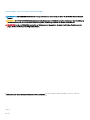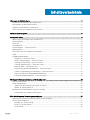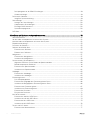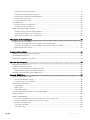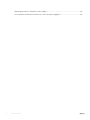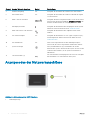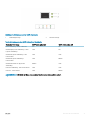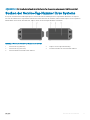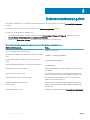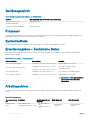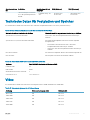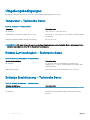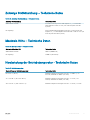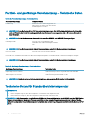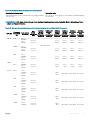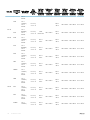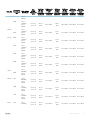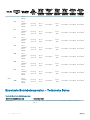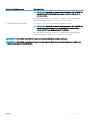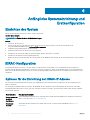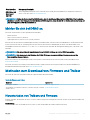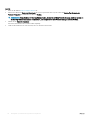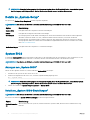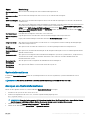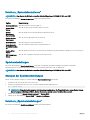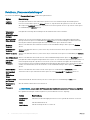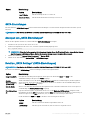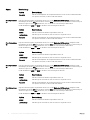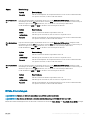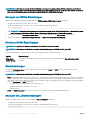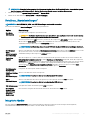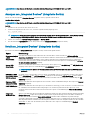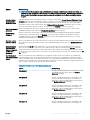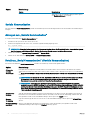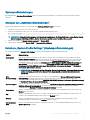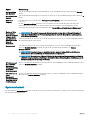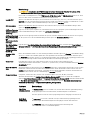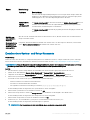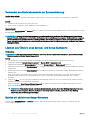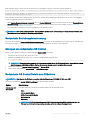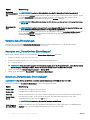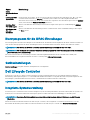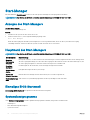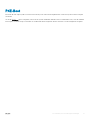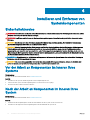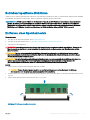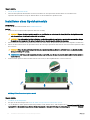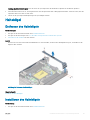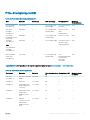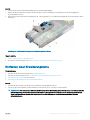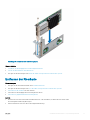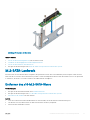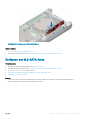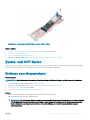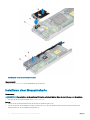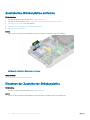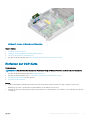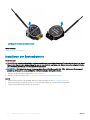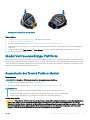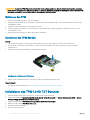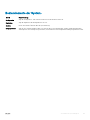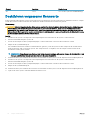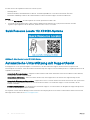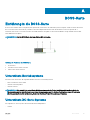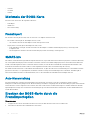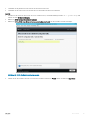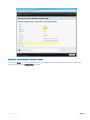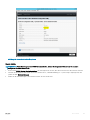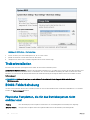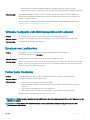Dell EMC XC Series XC6420 Appliance Bedienungsanleitung
- Typ
- Bedienungsanleitung

Hyperkonvergente Dell EMC Appliance der
XC6420-Serie
Handbuch für Installation und Service
Vorschriftenmodell: E43S Series
Vorschriftentyp: E43S001

Anmerkungen, Vorsichtshinweise und Warnungen
ANMERKUNG: Eine ANMERKUNG macht auf wichtige Informationen aufmerksam, mit denen Sie Ihr Produkt besser einsetzen
können.
VORSICHT: Ein VORSICHTSHINWEIS macht darauf aufmerksam, dass bei Nichtbefolgung von Anweisungen eine Beschädigung
der Hardware oder ein Verlust von Daten droht, und zeigt auf, wie derartige Probleme vermieden werden können.
WARNUNG: Durch eine WARNUNG werden Sie auf Gefahrenquellen hingewiesen, die materielle Schäden, Verletzungen oder
sogar den Tod von Personen zur Folge haben können.
© 2018 Dell Inc. oder deren Tochtergesellschaften. Alle Rechte vorbehalten. Dell, EMC und andere Marken sind Marken von Dell Inc. oder deren
Tochtergesellschaften. Andere Marken können Marken ihrer jeweiligen Inhaber sein.
2018 - 03
Rev. A00

Inhaltsverzeichnis
1 Übersicht der XC6420-Serie.......................................................................................................................... 7
Rückansicht des Schlittens der XC6420-Serie...............................................................................................................7
Anzeigecodes der Netzwerkanschlüsse..........................................................................................................................8
Zuordnung von Schlitten zu Laufwerken.......................................................................................................................10
Suchen der Service-Tag-Nummer Ihres Systems..........................................................................................................11
2 Dokumentationsangebot...............................................................................................................................12
3 Technische Daten......................................................................................................................................... 13
Abmessungen des Schlittens der XC6420-Serie..........................................................................................................13
Gehäusegewicht............................................................................................................................................................... 14
Prozessor...........................................................................................................................................................................14
Systembatterie..................................................................................................................................................................14
Erweiterungsbus – Technische Daten............................................................................................................................14
Arbeitsspeicher................................................................................................................................................................. 14
Technische Daten für Festplatten und Speicher...........................................................................................................15
Video.................................................................................................................................................................................. 15
Umgebungsbedingungen.................................................................................................................................................16
Temperatur – Technische Daten...............................................................................................................................16
Relative Luftfeuchtigkeit – Technische Daten........................................................................................................16
Zulässige Erschütterung – Technische Daten.........................................................................................................16
Zulässige Stoßeinwirkung – Technische Daten.......................................................................................................17
Maximale Höhe – Technische Daten........................................................................................................................17
Herabstufung der Betriebstemperatur - Technische Daten.................................................................................. 17
Partikel- und gasförmige Verschmutzung – Technische Daten............................................................................18
Technische Daten für Standardbetriebstemperatur...............................................................................................18
Erweiterte Betriebstemperatur – Technische Daten.............................................................................................22
4 Anfängliche Systemeinrichtung und Erstkonguration.................................................................................24
Einrichten des System.....................................................................................................................................................24
iDRAC-Konguration........................................................................................................................................................24
Optionen für die Einrichtung der iDRAC-IP-Adresse.............................................................................................24
Melden Sie sich bei iDRAC an.................................................................................................................................. 25
Methoden zum Download von Firmware und Treiber................................................................................................. 25
Herunterladen von Treibern und Firmware............................................................................................................. 25
5 Vor-Betriebssystem-Verwaltungsanwendungen........................................................................................... 27
Optionen zum Verwalten der Vor-Betriebssystemanwendungen.............................................................................. 27
System-Setup-Programm...............................................................................................................................................27
Anzeigen von „System-Setup“................................................................................................................................. 27
Details zu „System-Setup“........................................................................................................................................28
System BIOS...............................................................................................................................................................28
Inhaltsverzeichnis
3

Dienstprogramm für die iDRAC-Einstellungen....................................................................................................... 49
Geräteeinstellungen...................................................................................................................................................49
Dell Lifecycle Controller...................................................................................................................................................49
Integrierte Systemverwaltung..................................................................................................................................49
Start-Manager................................................................................................................................................................. 50
Anzeigen des Start-Managers................................................................................................................................. 50
Hauptmenü des Start-Managers.............................................................................................................................50
Einmaliges BIOS-Startmenü.....................................................................................................................................50
Systemdienstprogramme..........................................................................................................................................50
PXE-Boot...........................................................................................................................................................................51
6 Installieren und Entfernen von Systemkomponenten................................................................................... 52
Sicherheitshinweise......................................................................................................................................................... 52
Vor der Arbeit an Komponenten im Inneren Ihres Systems........................................................................................52
Nach der Arbeit an Komponenten im Inneren Ihres System.......................................................................................52
Empfohlene Werkzeuge.................................................................................................................................................. 53
Das Innere des Schlittens................................................................................................................................................53
Schlitten der XC6420-Serie........................................................................................................................................... 53
Entfernen eines Schlittens........................................................................................................................................53
Einbauen eines Schlittens......................................................................................................................................... 55
Kühlgehäuse......................................................................................................................................................................57
Entfernen des Kühlgehäuses.................................................................................................................................... 57
Installieren des Kühlgehäuses...................................................................................................................................58
System memory (Systemspeicher)............................................................................................................................... 59
Allgemeine Richtlinien zur Installation von Speichermodulen...............................................................................60
Betriebsartspezische Richtlinien.............................................................................................................................61
Entfernen eines Speichermoduls.............................................................................................................................. 61
Installieren eines Speichermoduls............................................................................................................................ 62
Haltebügel.........................................................................................................................................................................63
Entfernen des Haltebügels........................................................................................................................................63
Installieren des Haltebügels.......................................................................................................................................63
Erweiterungskarten......................................................................................................................................................... 64
PCIe-Steckplatzpriorität........................................................................................................................................... 65
Entfernen der Baugruppe des Erweiterungskarten-Risers...................................................................................66
Installieren der Baugruppe des Erweiterungskarten-Risers..................................................................................66
Entfernen einer Erweiterungskarte..........................................................................................................................67
Installieren einer Erweiterungskarte.........................................................................................................................69
Entfernen der Riserkarte............................................................................................................................................71
Einsetzen der Riserkarte........................................................................................................................................... 72
M.2-SATA-Laufwerk........................................................................................................................................................ 73
Entfernen des x16-M.2-SATA-Risers.......................................................................................................................73
Installieren des x16-M.2-SATA-Risers...................................................................................................................... 74
Entfernen der M.2-SATA-Karte................................................................................................................................75
Installieren der M.2-SATA-Karte...............................................................................................................................76
Zusatz- und OCP-Karten.................................................................................................................................................77
Entfernen einer Mezzaninekarte..............................................................................................................................77
4
Inhaltsverzeichnis

Installieren einer Mezzaninekarte............................................................................................................................. 78
Zusatzkarten-Brückenplatine entfernen.................................................................................................................80
Einsetzen der Zusatzkarten-Brückenplatine.......................................................................................................... 80
Entfernen der OCP-Karte..........................................................................................................................................81
Installieren der OCP-Karte........................................................................................................................................ 82
Systembatterie.................................................................................................................................................................83
Austauschen der Systembatterie.............................................................................................................................83
Installieren der Systembatterie.................................................................................................................................84
Modul Vertrauenswürdige Plattform............................................................................................................................. 85
Auswechseln des Trusted Platform Module........................................................................................................... 85
Initialisieren des TPM 1.2 für TXT-Benutzer........................................................................................................... 86
Initialisieren des TPM 2.0 für TXT-Benutzer...........................................................................................................87
7 Verwenden der Systemdiagnose.................................................................................................................. 88
Integrierte Dell System-diagnose................................................................................................................................... 88
Ausführen der integrierten System-diagnose vom Start-Manager..................................................................... 88
Ausführen der integrierten System-diagnose über den Dell Lifecycle Controller...............................................88
Bedienelemente der System-................................................................................................................................... 89
8 Jumper und Anschlüsse............................................................................................................................... 90
Jumper-Einstellungen auf der Systemplatine...............................................................................................................90
Systemplatinenanschlüsse...............................................................................................................................................91
Deaktivieren vergessener Kennworte............................................................................................................................92
9 Wie Sie Hilfe bekommen.............................................................................................................................. 93
Kontaktaufnahme mit Dell...............................................................................................................................................93
Feedback zur Dokumentation........................................................................................................................................ 93
Zugri auf Systeminformationen mithilfe von QRL.....................................................................................................93
Quick Resource Locator für XC6420-Systeme......................................................................................................94
Automatische Unterstützung mit SupportAssist......................................................................................................... 94
Anhang A: BOSS-Karte...................................................................................................................................95
Einführung in die BOSS-Karte........................................................................................................................................95
Unterstützte Betriebssysteme.................................................................................................................................95
Unterstützte XC-Serie-Systeme............................................................................................................................. 95
Merkmale der BOSS-Karte.............................................................................................................................................96
Fremdimport...............................................................................................................................................................96
SMART-Info................................................................................................................................................................96
Auto-Neuerstellung....................................................................................................................................................96
Ersetzen der BOSS-Karte durch die Fremdimportoption...........................................................................................96
Treiberinstallation............................................................................................................................................................100
BOSS-Fehlerbehebung..................................................................................................................................................100
Physische Festplatten, die für das Betriebssystem nicht sichtbar sind.............................................................100
Virtuelle Festplatte vom Betriebssystem nicht erkannt....................................................................................... 101
Ersetzen von Laufwerken........................................................................................................................................ 101
Fehler beim Controller.............................................................................................................................................. 101
Controller-Fehler.......................................................................................................................................................102
Inhaltsverzeichnis
5

Übersicht der XC6420-Serie
Der Schlitten der XC6420-Serie unterstützt bis zu zwei Prozessoren der Produktreihe Intel Xeon Scalable E5-2600 mit 28 Kernen pro
Prozessor. Der Schlitten unterstützt außerdem 16 Speichermodule, spezielle Adapter für Zusatzkarten, PCIe und Open Compute Project
(OCP) zur Erweiterung und erhöhten Verbindungsfähigkeit.
ANMERKUNG: Der Intel Xeon Scalable-Prozessor mit Fabric-Anschluss wird auch als Native Omnipath bezeichnet.
Themen:
• Rückansicht des Schlittens der XC6420-Serie
• Anzeigecodes der Netzwerkanschlüsse
• Zuordnung von Schlitten zu Laufwerken
• Suchen der Service-Tag-Nummer Ihres Systems
Rückansicht des Schlittens der XC6420-Serie
Abbildung 1. Rückansicht des Schlittens der XC6420-Serie
Tabelle 1. Rückseitenmerkmale
Element Anzeige, Taste oder Anschluss Symbol Beschreibung
1 Zusatzkarten-Steckplatz k. A.
Ermöglicht das Anschließen von Mezzanine-Erweiterungskarten.
Weitere Informationen nden Sie unter Technische Daten.
2 Löse-Gri des Schlittens k. A.
Ermöglicht das Entnehmen des Schlittens aus dem Gehäuse.
3 Low-Prole-PCIe-Karten-Steckplatz k. A.
Ermöglicht das Anschließen von PCI-Express-
Erweiterungskarten. Weitere Informationen nden Sie unter
Technische Daten.
1
Übersicht der XC6420-Serie 7

Element Anzeige, Taste oder Anschluss Symbol Beschreibung
4 Schlittenverriegelung k. A.
Ermöglicht das Entnehmen des Schlittens aus dem Gehäuse.
5 Netzschalter hinten k. A.
Ermöglicht das Einschalten des Schlittens während des Zugris
von der Rückseite.
6 iDRAC- oder NIC-Anschluss
Ermöglicht den Remote-Zugri auf iDRAC. Lesen Sie für weitere
Informationen das Benutzerhandbuch iDRAC User’s Guide, das
auf dell.com/idracmanuals zur Verfügung steht.
7 Mini-Display-Anschluss Ermöglicht das Anschließen eines Anzeigegeräts an das System.
Weitere Informationen nden Sie unter Technische Daten.
8 iDRAC Direct Micro-USB-Anschluss
Ermöglicht das Anschließen eines tragbaren Geräts an den
Schlitten.
9 OCP-Kartensteckplatz k. A. Ermöglicht das Anschließen von OCP (Open Compute Project)-
Erweiterungskarten. Weitere Informationen nden Sie unter
Technische Daten.
10 EST-Aufreißlasche k. A. Diese Lasche trägt Etiketten mit dem eindeutigen Express-
Servicecode, der Service-Tag-Nummer und der MAC-Adresse.
11 System-ID-Anzeige Die Systemidentikations (ID)-LED bendet sich auf der
Rückseite des Systems. Drücken Sie die System-ID-Taste auf der
Vorderseite des Gehäuses, um ein System in einem Rack zu
identizieren.
12 USB 3.0-Anschluss (2)
Die USB-Anschlüsse sind 9-poliger und 3.0 -konform. Ermöglicht
das Anschließen von USB-Geräten an das System.
Anzeigecodes der Netzwerkanschlüsse
Abbildung 2. LAN-Anzeigen auf der QSFP-Trägerkarte
1
Verbindungsanzeige
8 Übersicht der XC6420-Serie

Abbildung 3. LAN-Anzeigen auf der QSFP-Zusatzkarte
1 Verbindungsanzeige 2 Aktivitätsanzeige
Tabelle 2. Anzeigecodes des QSFP-Ports auf der Zusatzkarte
Status der Verbindung QSFP obere grüne LED QSFP untere grüne LED
Keine Verbindung / Nicht verbunden Aus Aus
InniBand physische Verbindung - Keine
logische Verbindung
Grün Aus
InniBand logische Verbindung - Kein
Datenverkehr
Grün Grün
InniBand logische Verbindung -
Datenverkehr
Grün Blinken
InniBand Problem mit physischer
Verbindung
Blinken Grün
Ethernet-Verbindung - Kein Datenverkehr Grün Grün
Ethernet - Datenverkehr Grün Blinken
ANMERKUNG: LED blinkt mit Rate, die je nach der Bandbreite des Datenverkehrs variiert.
Übersicht der XC6420-Serie 9

Abbildung 4. Anzeigecodes des Ethernet-Ports
1 Geschwindigkeitsanzeige 2 Verbindungsanzeige und Aktivitätsanzeige
Tabelle 3. Anzeigecodes des Ethernet-Ports
Konvention Status Zustand
A Verbindungsanzeige und Aktivitätsanzeige leuchten
nicht
Der NIC ist nicht mit dem Netzwerk verbunden.
B Die Verbindungsanzeige leuchtet grün Der NIC ist mit einem gültigen Netzwerk bei seiner
maximalen Port-Geschwindigkeit verbunden.
C Verbindungsanzeige leuchtet gelb Der NIC ist mit einem gültigen Netzwerk bei weniger
als seiner maximalen Port-Geschwindigkeit
verbunden.
D Die Aktivitätsanzeige blinkt grün Netzwerkdaten werden gesendet oder empfangen.
Zuordnung von Schlitten zu Laufwerken
Abbildung 5. Zuordnung von Schlitten zu Laufwerken für das Gehäuse mit 24 2,5-Zoll-Laufwerken
1
Laufwerke 0–5: zugeordnet zu Schlitten 1 2 Laufwerke 6–11: zugeordnet zu Schlitten 2
3 Laufwerke 12–17: zugeordnet zu Schlitten 3 4 Laufwerke 18–23: zugeordnet zu Schlitten 4
5 (Optional) Position des NVMe-Laufwerks
10 Übersicht der XC6420-Serie

ANMERKUNG: Die Garantie der Laufwerke ist mit der Service-Tag-Nummer des entsprechenden Schlittens verknüpft.
Suchen der Service-Tag-Nummer Ihres Systems
Ihr System wird durch einen eindeutigen Express-Servicecode und eine eindeutige Service-Tag-Nummer identiziert. Der Express-
Servicecode und die Service-Tag-Nummer benden sich an der Rückseite des Schlittens; ziehen Sie das Express-Service-Tag heraus.
Mithilfe dieser Informationen kann Dell EMC Support-Anrufe an den richtigen Mitarbeiter weiterleiten.
Abbildung 6. Suchen der Service-Tag-Nummer Ihres Systems
1 Informations-Tag (Oberseite) 2 Express-Service-Tag-Kennzeichnung
3 Informations-Tag (Unterseite) 4 Informationsetikett mit Netzwerk-MAC-Adresse
5 Informationsetikett mit iDRAC-MAC-Adresse
Übersicht der XC6420-Serie 11

Dokumentationsangebot
Die Dell EMC-Dokumentation ist entweder im Lieferumfang enthalten oder auf der Website von Dell unter Dell.com/XCSeriesmanuals
verfügbar.
Die Dell EMC-Dokumentation zum Dell EMC-iDRAC ist unter Dell.com/idracmanuals verfügbar.
So greifen Sie auf die Dell EMC Dokumentation zu:
1 Scrollen Sie auf der Dell EMC-Support-Seite nach unten bis General Support (Allgemeiner Support), und klicken Sie dann auf
Servers, Storage & Networking (Server, Speicher und Netzwerke).
2 Klicken Sie auf Entwickelte Lösungen, und wählen Sie die Dokumentation, die Sie benötigen.
Tabelle 4. Referenzdokumentation zur Hyperkonvergent Dell EMC Appliance der XC6420-Serie
Weitere Informationen zu... Siehe...
Installationsanweisungen für Ihr Dell EMC Produkt der XC6420-
Serie, einschließlich der technischen Daten
Handbuch zum Einstieg
Einzelheiten zur Hardware Ihres Dell EMC Produkts der XC6420-
Serie
Installations- und Wartungshandbuch
Installieren des Dell EMC Produkts der XC6420-Serie in einem
Rack
Schieneninstallationshandbuch
Bereitstellung und Einrichtung des Produkts der XC6420-Serie
Lösungshandbuch
Bereitstellung von Azure Log Analytics Bereitstellungshandbuch zu Azure Log Analytics für die XC-Serie
von Dell EMC
Leitfaden für Best Practices: ESXi Best Practices von Dell EMC zur Ausführung von VMware ESXi-
Clustern der Version 6.5 oder höher auf Appliances der XC Series
Leitfaden für Best Practices: Windows Hyper-V Best Practices für die Dell EMC XC Series zum Ausführen von
Windows Server 2016 mit Hyper-V
Bekannte Probleme und Workarounds Versionshinweise für hyperkonvergente Appliances der XC Series
Support-Matrix Supportmatrix für die hyperkonvergente Dell EMC Appliance der
XC6420-Serie
Fehlerbehebung beim System Anleitung zur Fehlerbehebung unter Dell.com/poweredgemanuals
2
12 Dokumentationsangebot

Technische Daten
Die technischen Daten und Umgebungsbedingungen für Ihr System sind in diesem Abschnitt enthalten.
Themen:
• Abmessungen des Schlittens der XC6420-Serie
• Gehäusegewicht
• Prozessor
• Systembatterie
• Erweiterungsbus – Technische Daten
• Arbeitsspeicher
• Technische Daten für Festplatten und Speicher
• Video
• Umgebungsbedingungen
Abmessungen des Schlittens der XC6420-Serie
Abbildung 7. Abmessungen des Schlittens der XC6420-Serie
Tabelle 5. Abmessungen des Schlittens der
XC6420-Serie
X J Z
17,44 mm (6,86 Zoll) 4,05 mm (1,59 Zoll) 57,45 mm ( 22,61 inches).
3
Technische Daten 13

Gehäusegewicht
Tabelle 6. Gehäusegewicht beim Schlitten der XC6420-Serie
System- Maximalgewicht (mit alle Schlitten und Laufwerken)
Systeme mit 24 x 2,5-Zoll-
Festplattenlaufwerken
41,46 kg (91,40 lb)
Systeme ohne Rückwandplatine 34,56 kg (76,19 lb)
Prozessor
Der Schlitten der XC6420-Serie unterstützt bis zu zwei skalierbare Intel Xeon-Prozessoren der Produktreihe E5-2600 in jedem der vier
unabhängigen Schlitten. Jeder Prozessor unterstützt bis zu 28 Kerne.
Systembatterie
Der Schlitten der XC6420-Serie verwendet eine austauschbare 3-V-Lithium-Knopfzellenbatterie CR 2032.
Erweiterungsbus – Technische Daten
Der Schlitten der XC6420-Serie unterstützt vier für die 3. Generation geeignete PCIe-Steckplätze. Zwei Steckplätze werden mit der
Basiskonguration belegt.
Tabelle 7. Erweiterungsbus – Technische Daten
PCIe-Steckplätze Beschreibung Bauweise
PCIe-x8-Zusatzkarten-Riser Steckplatz 1: PCIe x8 (3. Gen.) von CPU 1 Benutzerdenierter Formfaktor
x8- + x8-OCP-Zusatzkarten-Riser
Steckplatz 2: PCIe x8 (3. Gen.) von CPU 1
OCP (Open Compute Project)-
Standardformfaktor
Steckplatz 3: PCIe x8 (3. Gen.) von CPU 1
PCIe-x16-Haupt-Riser Steckplatz 4: PCIe x16 (3. Gen.) CPU 1 Low-Prole-PCIe-Standardformfaktor
PCIe-x16-Riser (versenkt) Steckplatz 5: PCIe x16 (3. Gen.) von CPU 2 Benutzerdenierter Formfaktor
ANMERKUNG: Der M.2-SATA-Riser
wird auf dem versenkten Riser
unterstützt.
Arbeitsspeicher
Der Schlitten der XC6420-Serie unterstützt registrierte DDR4-DIMMs (RDIMMs) und lastreduzierte DIMMs (LRDIMMs), inklusive 3D
XPoint.
Tabelle 8. Arbeitsspeicher
Speichermodulsoc
kel
Architektur Speicherkapazität und
Rangfolge
RAM (Minimum) RAM (Maximum)
Sechzehn, 288-
polig
DDR4-RDIMMs und
LRDIMMS mit 2666 MT/s und
• Einzelner Rang - 8
GB
• Doppelter Rang - 16
GB
• 8 GB bei einem
Prozessor
• 512 GB bei einem
Prozessor
14 Technische Daten

Speichermodulsoc
kel
Architektur Speicherkapazität und
Rangfolge
RAM (Minimum) RAM (Maximum)
Unterstützung für erweiterten
ECC oder speicheroptimierten
Betrieb
• Doppelter Rang - 64
GB
• 16 GB bei zwei
Prozessoren
• 1024 GB bei zwei
Prozessoren
Technische Daten für Festplatten und Speicher
Der Schlitten der XC6420-Serie unterstützt SAS- und SATA-Festplattenlaufwerke sowie SSDs (Solid State Drives).
Tabelle 9. Unterstützte Laufwerksoptionen für den Schlitten der XC6420-Serie
Maximale Anzahl von Laufwerken im Gehäuse Maximale Anzahl der zugewiesenen Laufwerke pro Schlitten
Systeme mit 24 x 2,5-Zoll-Laufwerken Sechs SAS- oder SATA-Festplattenlaufwerke und SSDs pro
Schlitten
Systeme mit 24 x 2,5-Zoll-Laufwerken und NVMe Die NVMe-Rückwandplatine unterstützt eine der folgenden
Kongurationen:
• Zwei NVMe-Laufwerke und vier SAS- oder SATA-
Festplattenlaufwerke und SSDs pro Schlitten
• Sechs SAS- oder SATA-Festplattenlaufwerke und SSDs pro
Schlitten
M.2-SATA-Laufwerk Die unterstützte Kapazität der M.2-SATA-Karte beträgt 120 GB
microSD-Karte Eine auf jedem PCIe-Riser der einzelnen Schlitten
Tabelle 10. Unterstützte RAID-Optionen mit M.2-SATA-Laufwerken
Optionen Zwei M.2-SATA-Laufwerke mit Hardware-RAID
Hardware-RAID Ja
RAID-Modus RAID 1
Anzahl der unterstützten Laufwerke 2
Unterstützte CPUs CPU 1 und CPU 2
Video
Der Schlitten der XC6420-Serie unterstützt eine integrierte Matrox-G200-Grakkarte mit 16 MB RAM.
Tabelle 11. Unterstützte Optionen für die
Videoauösung
Auösung Bildwiederholfrequenz (Hz) Farbtiefe (Bit)
1024 X 768 60 Bis zu 24
1280 X 800 60 Bis zu 24
1280 X 1024 60 Bis zu 24
1360 X 768 60 Bis zu 24
1440 X 900 60 Bis zu 24
Technische Daten 15

Umgebungsbedingungen
Die folgenden Abschnitte enthalten Informationen zu den Umgebungsbedingungen für Ihr System.
Temperatur – Technische Daten
Tabelle 12. Temperatur – Technische Daten
Temperatur Technische Daten
Bei Lagerung -40° C bis 65 °C (-40 °F bis 149° F)
Dauerbetrieb (für Höhen unter 950 m oder 3.117 Fuß) 10 °C bis 35 °C (50 °F bis 95 °F) ohne direkte Sonneneinstrahlung
auf die Geräte.
Maximaler Temperaturgradient (Betrieb und Lagerung) 20 °C/h (36 °F/h)
ANMERKUNG: Für einige Kongurationen ist eine niedrigere Umgebungstemperatur erforderlich. Weitere Informationen nden
Sie unter den technischen Daten für die Standardbetriebstemperatur.
Relative Luftfeuchtigkeit – Technische Daten
Tabelle 13. Relative Luftfeuchtigkeit – Technische Daten
Relative Luftfeuchtigkeit Technische Daten
Bei Lagerung 5 % bis 95 % relative Luftfeuchtigkeit (RL) bei einem max.
Taupunkt von 33 °C (91 °F). Die Atmosphäre muss jederzeit nicht
kondensierend sein.
Während des Betriebs 10 % bis 80 % relative Luftfeuchtigkeit mit 29 °C (84,2 °F)
Zulässige Erschütterung – Technische Daten
Tabelle 14. Zulässige Erschütterung – Technische Daten
Zulässige Erschütterung Technische Daten
Während des Betriebs 0,26 G/ms bei 5 Hz bis 350 Hz (alle Betriebsrichtungen)
Bei Lagerung 1,88 Grms bei 10 Hz bis 500 Hz über 15 Min. (alle sechs Seiten
getestet).
16 Technische Daten

Zulässige Stoßeinwirkung – Technische Daten
Tabelle 15. Zulässige Stoßeinwirkung – Technische Daten
Zulässige Stoßeinwirkung Technische Daten
Während des Betriebs 24 Stöße mit 6 G in positiver und negativer x-, y- z-Achse über
einen Zeitraum von bis zu 11 ms (vier Stöße auf jeder Seite des
Systems).
Bei Lagerung Sechs nacheinander ausgeführte Stöße mit 71 G in positiver und
negativer x-, y- z-Richtung über einen Zeitraum von bis zu 2 ms (ein
Stoß auf jeder Seite des Systems).
Maximale Höhe – Technische Daten
Tabelle 16. Maximale Höhe – Technische Daten
Maximale Höhe über NN Technische Daten
Während des Betriebs 3048 m (10.000 Fuß)
Bei Lagerung 12.000 m (39.370 Fuß)
Herabstufung der Betriebstemperatur - Technische Daten
Tabelle 17. Betriebstemperatur
Herabstufung der Betriebstemperatur Technische Daten
Bis zu 35 °C (95 °F) Maximale Temperatur verringert sich um 1 °C/300 m (1 °F/
547 Fuß) oberhalb von 950 m (3.117 Fuß).
35 °C bis 40 °C (95 °F bis 104 °F) Maximale Temperatur verringert sich um 1 °C/175 m (1 °F/
319 Fuß) oberhalb von 950 m (3.117 Fuß).
40 °C bis 45 °C (104 °F bis 113 °F) Maximale Temperatur verringert sich um 1 °C/125 m (1 °F/228
Technische Daten 17

Partikel- und gasförmige Verschmutzung – Technische Daten
Tabelle 18. Partikelverschmutzung – Technische Daten
Partikelverschmutzung Technische Daten
Luftlterung Rechenzentrum-Luftlterung gemäß ISO
Klasse 8 pro ISO 14644-1 mit einer oberen
Kondenzgrenze von 95 %.
ANMERKUNG: Diese Bedingung gilt nur für Rechenzentrumsumgebungen. Die Luftlterungsanforderungen beziehen sich
nicht auf IT-Geräte, die für die Verwendung außerhalb eines Rechenzentrums vorgesehen sind, z. B. in einem Büro oder in
einer Werkshalle.
ANMERKUNG: Die ins Rechenzentrum eintretende Luft muss über MERV11- oder MERV13-Filterung verfügen.
Leitfähiger Staub Luft muss frei von leitfähigem Staub,
Zinknadeln oder anderen leitfähigen Partikeln
sein.
ANMERKUNG: Diese Bedingung bezieht sich auf Rechenzentrums- sowie Nicht-Rechenzentrums-Umgebungen.
Korrosiver Staub Luft muss frei von korrosivem Staub sein
Der in der Luft vorhandene Reststaub muss über einen Deliqueszenzpunkt von mindestens 60 % relativer Feuchtigkeit verfügen.
ANMERKUNG: Diese Bedingung bezieht sich auf Rechenzentrums- sowie Nicht-Rechenzentrums-Umgebungen.
Tabelle 19. Gasförmige Verschmutzung – Technische Daten
Gasförmige Verschmutzung Technische Daten
Kupfer-Kupon-Korrosionsrate <300 Å/Monat pro Klasse G1 gemäß ANSI/ISA71.04-1985.
Silber-Kupon-Korrosionsrate <200 Å/Monat gemäß AHSRAE TC9.9.
ANMERKUNG: Maximale korrosive Luftverschmutzungsklasse, gemessen bei ≤50 % relativer Luftfeuchtigkeit.
Technische Daten für Standardbetriebstemperatur
ANMERKUNG
:
1 Nicht verfügbar: Zeigt an, dass die Konguration von Dell EMC nicht angeboten wird.
2 Nicht unterstützt: Zeigt an, dass die Konguration thermisch nicht unterstützt wird.
ANMERKUNG: Alle Komponenten, einschließlich der DIMMs, der Kommunikationskarten, der M.2-SATA- und der PERC-Karten,
können mit ausreichender thermischer Toleranz unterstützt werden, wenn die Umgebungstemperatur der in diesen Tabellen
aufgeführten maximalen Dauerbetriebstemperatur entspricht oder darunter liegt. Ausgenommen hiervon ist die Mellanox DP LP-
Karte.
18 Technische Daten

Tabelle 20. Technische Daten für Standardbetriebstemperatur
Standardbetriebstemperatur Technische Daten
Temperaturbereiche (in einer Höhe über NN von weniger als 950 m
oder 3.117 Fuß)
10 °C bis 35 °C (50 °F bis 95 °F) ohne direkte Sonneneinstrahlung
auf die Geräte.
ANMERKUNG: Für einige Kongurationen ist eine niedrigere Umgebungstemperatur erforderlich. Weitere Informationen nden
Sie in den folgenden Tabellen.
Tabelle 21. Maximale Dauerbetriebstemperatur für eine Konguration mit zwei Nicht-Fabric-Prozessoren
TDP (W)
Prozessor-
Modellnum
mer
Unterstützte
Kühlkörper
Max.
DIMM-
Anzahl pro
CPU
Gehäuse
für 24 x
2,5-Zoll-
Festplatten
laufwerke
Gehäuse für
20 x 2,5-
Zoll-
Festplattenl
aufwerke
Gehäuse
für 16 x
2,5-Zoll-
Festplatten
laufwerke
Gehäuse
für 12 x
2,5-Zoll-
Festplatten
laufwerke
Gehäuse
für 8 x 2,5-
Zoll-
Festplatten
laufwerke
Gehäuse
für 4 x 2,5-
Zoll-
Festplatten
laufwerke
205 W
8180 CPU1:
FMM2M |
CPU2:
V2DRD
CPU1: 6 |
CPU2: 8
Nicht unterstützt
21 °C/
69,8 °F
21 °C/
69,8 °F
21 °C/
69,8 °F
21 °C/
69,8 °F
8180M CPU1:
FMM2M |
CPU2:
V2DRD
CPU1: 6 |
CPU2: 8
21 °C/
69,8 °F
21 °C/
69,8 °F
21 °C/
69,8 °F
21 °C/
69,8 °F
8168 CPU1:
FMM2M |
CPU2:
V2DRD
CPU1: 6 |
CPU2: 8
21 °C/
69,8 °F
21 °C/
69,8 °F
21 °C/
69,8 °F
21 °C/
69,8 °F
200 W
6154
CPU1:
FMM2M |
CPU2:
V2DRD
CPU1: 6 |
CPU2: 8
22°C/
71,6°F
22°C/
71,6°F
22°C/
71,6°F
22°C/
71,6°F
165 W
6150 CPU1:
JYKMM |
CPU2:
V2DRD
CPU1: 8 |
CPU2: 8
30°C/
86°F
30°C/86°F 30°C/86°F 35°C/95°F
6146 CPU1:
JYKMM |
CPU2:
V2DRD
CPU1: 6 |
CPU2: 8
30°C/
86°F
30°C/86°F 30°C/86°F 35°C/95°F
8176 CPU1:
JYKMM |
CPU2:
V2DRD
CPU1: 8 |
CPU2: 8
30°C/
86°F
30°C/86°F 30°C/86°F 35°C/95°F
8176M CPU1:
JYKMM |
CPU2:
V2DRD
CPU1: 8 |
CPU2: 8
30°C/
86°F
30°C/86°F 30°C/86°F 35°C/95°F
8170M CPU1:
JYKMM |
CPU1: 8 |
CPU2: 8
30°C/
86°F
30°C/86°F 30°C/86°F 35°C/95°F
Technische Daten 19

TDP (W)
Prozessor-
Modellnum
mer
Unterstützte
Kühlkörper
Max.
DIMM-
Anzahl pro
CPU
Gehäuse
für 24 x
2,5-Zoll-
Festplatten
laufwerke
Gehäuse für
20 x 2,5-
Zoll-
Festplattenl
aufwerke
Gehäuse
für 16 x
2,5-Zoll-
Festplatten
laufwerke
Gehäuse
für 12 x
2,5-Zoll-
Festplatten
laufwerke
Gehäuse
für 8 x 2,5-
Zoll-
Festplatten
laufwerke
Gehäuse
für 4 x 2,5-
Zoll-
Festplatten
laufwerke
CPU2:
V2DRD
8170 CPU1:
JYKMM |
CPU2:
V2DRD
CPU1: 8 |
CPU2: 8
30°C/
86°F
30°C/86°F 30°C/86°F 35°C/95°F
155 W
6144
CPU1:
FMM2M |
CPU2:
V2DRD
CPU1: 6 |
CPU2: 8
Nicht
unterstützt
30°C/86°F
30°C/
86°F
30°C/86°F 30°C/86°F 35°C/95°F
150 W
6148 CPU1:
JYKMM |
CPU2:
V2DRD
CPU1: 8 |
CPU2: 8
30°C/
86°F
30°C/86°F
30°C/
86°F
30°C/86°F 30°C/86°F 35°C/95°F
6142 CPU1:
FMM2M |
CPU2:
V2DRD
CPU1: 8 |
CPU2: 8
30°C/
86°F
30°C/86°F
30°C/
86°F
30°C/86°F 30°C/86°F 35°C/95°F
6136 CPU1:
JYKMM |
CPU2:
V2DRD
CPU1: 8 |
CPU2: 8
30°C/
86°F
30°C/86°F
30°C/
86°F
30°C/86°F 30°C/86°F 35°C/95°F
8164 CPU1:
JYKMM |
CPU2:
V2DRD
CPU1: 8 |
CPU2: 8
30°C/
86°F
30°C/86°F
30°C/
86°F
30°C/86°F 30°C/86°F 35°C/95°F
8160M CPU1:
JYKMM |
CPU2:
V2DRD
CPU1: 8 |
CPU2: 8
30°C/
86°F
30°C/86°F
30°C/
86°F
30°C/86°F 30°C/86°F 35°C/95°F
8160 CPU1:
JYKMM |
CPU2:
V2DRD
CPU1: 8 |
CPU2: 8
30°C/
86°F
30°C/86°F
30°C/
86°F
30°C/86°F 30°C/86°F 35°C/95°F
140 W
6132 CPU1:
JYKMM |
CPU2:
V2DRD
CPU1: 8 |
CPU2: 8
30°C/
86°F
30°C/86°F
30°C/
86°F
30°C/86°F 30°C/86°F 35°C/95°F
6152 CPU1:
JYKMM |
CPU2:
V2DRD
CPU1: 8 |
CPU2: 8
30°C/
86°F
30°C/86°F
30°C/
86°F
30°C/86°F 30°C/86°F 35°C/95°F
6140M CPU1:
JYKMM |
CPU1: 8 |
CPU2: 8
30°C/
86°F
30°C/86°F
30°C/
86°F
30°C/86°F 30°C/86°F 35°C/95°F
20 Technische Daten
Seite wird geladen ...
Seite wird geladen ...
Seite wird geladen ...
Seite wird geladen ...
Seite wird geladen ...
Seite wird geladen ...
Seite wird geladen ...
Seite wird geladen ...
Seite wird geladen ...
Seite wird geladen ...
Seite wird geladen ...
Seite wird geladen ...
Seite wird geladen ...
Seite wird geladen ...
Seite wird geladen ...
Seite wird geladen ...
Seite wird geladen ...
Seite wird geladen ...
Seite wird geladen ...
Seite wird geladen ...
Seite wird geladen ...
Seite wird geladen ...
Seite wird geladen ...
Seite wird geladen ...
Seite wird geladen ...
Seite wird geladen ...
Seite wird geladen ...
Seite wird geladen ...
Seite wird geladen ...
Seite wird geladen ...
Seite wird geladen ...
Seite wird geladen ...
Seite wird geladen ...
Seite wird geladen ...
Seite wird geladen ...
Seite wird geladen ...
Seite wird geladen ...
Seite wird geladen ...
Seite wird geladen ...
Seite wird geladen ...
Seite wird geladen ...
Seite wird geladen ...
Seite wird geladen ...
Seite wird geladen ...
Seite wird geladen ...
Seite wird geladen ...
Seite wird geladen ...
Seite wird geladen ...
Seite wird geladen ...
Seite wird geladen ...
Seite wird geladen ...
Seite wird geladen ...
Seite wird geladen ...
Seite wird geladen ...
Seite wird geladen ...
Seite wird geladen ...
Seite wird geladen ...
Seite wird geladen ...
Seite wird geladen ...
Seite wird geladen ...
Seite wird geladen ...
Seite wird geladen ...
Seite wird geladen ...
Seite wird geladen ...
Seite wird geladen ...
Seite wird geladen ...
Seite wird geladen ...
Seite wird geladen ...
Seite wird geladen ...
Seite wird geladen ...
Seite wird geladen ...
Seite wird geladen ...
Seite wird geladen ...
Seite wird geladen ...
Seite wird geladen ...
Seite wird geladen ...
Seite wird geladen ...
Seite wird geladen ...
Seite wird geladen ...
Seite wird geladen ...
Seite wird geladen ...
Seite wird geladen ...
-
 1
1
-
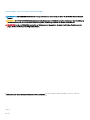 2
2
-
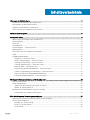 3
3
-
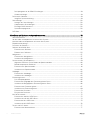 4
4
-
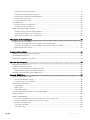 5
5
-
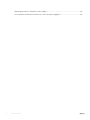 6
6
-
 7
7
-
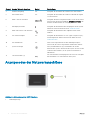 8
8
-
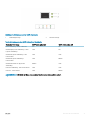 9
9
-
 10
10
-
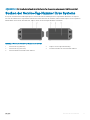 11
11
-
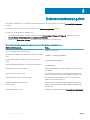 12
12
-
 13
13
-
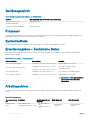 14
14
-
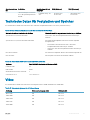 15
15
-
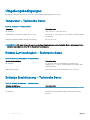 16
16
-
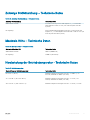 17
17
-
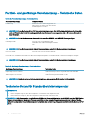 18
18
-
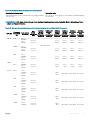 19
19
-
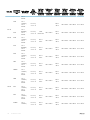 20
20
-
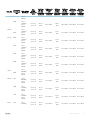 21
21
-
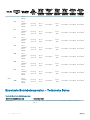 22
22
-
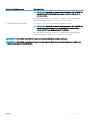 23
23
-
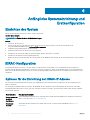 24
24
-
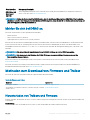 25
25
-
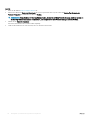 26
26
-
 27
27
-
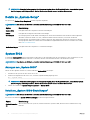 28
28
-
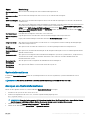 29
29
-
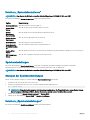 30
30
-
 31
31
-
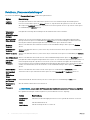 32
32
-
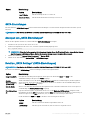 33
33
-
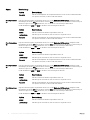 34
34
-
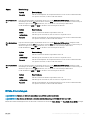 35
35
-
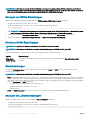 36
36
-
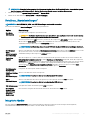 37
37
-
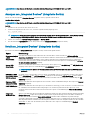 38
38
-
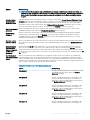 39
39
-
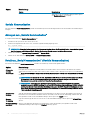 40
40
-
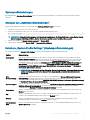 41
41
-
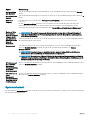 42
42
-
 43
43
-
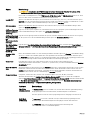 44
44
-
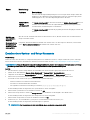 45
45
-
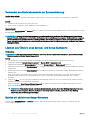 46
46
-
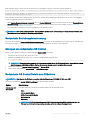 47
47
-
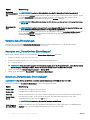 48
48
-
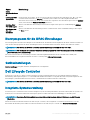 49
49
-
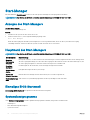 50
50
-
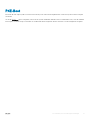 51
51
-
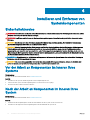 52
52
-
 53
53
-
 54
54
-
 55
55
-
 56
56
-
 57
57
-
 58
58
-
 59
59
-
 60
60
-
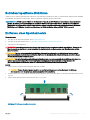 61
61
-
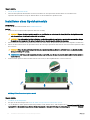 62
62
-
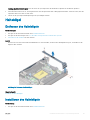 63
63
-
 64
64
-
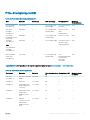 65
65
-
 66
66
-
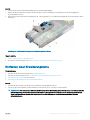 67
67
-
 68
68
-
 69
69
-
 70
70
-
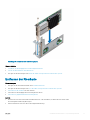 71
71
-
 72
72
-
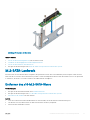 73
73
-
 74
74
-
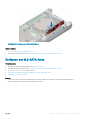 75
75
-
 76
76
-
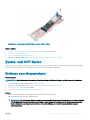 77
77
-
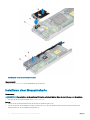 78
78
-
 79
79
-
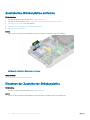 80
80
-
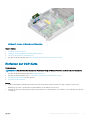 81
81
-
 82
82
-
 83
83
-
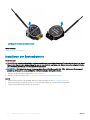 84
84
-
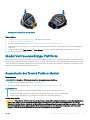 85
85
-
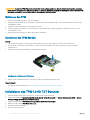 86
86
-
 87
87
-
 88
88
-
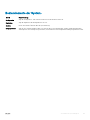 89
89
-
 90
90
-
 91
91
-
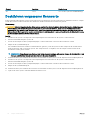 92
92
-
 93
93
-
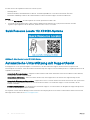 94
94
-
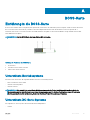 95
95
-
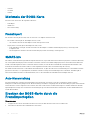 96
96
-
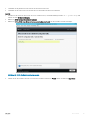 97
97
-
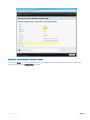 98
98
-
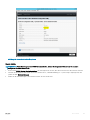 99
99
-
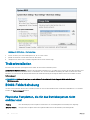 100
100
-
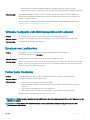 101
101
-
 102
102
Dell EMC XC Series XC6420 Appliance Bedienungsanleitung
- Typ
- Bedienungsanleitung
Verwandte Artikel
-
Dell EMC XC Core 6420 System Bedienungsanleitung
-
Dell Boot Optimized Server Storage (BOSS) Benutzerhandbuch
-
Dell PowerEdge C6420 Spezifikation
-
Dell PowerEdge C6420 Bedienungsanleitung
-
Dell PowerEdge C6420 Bedienungsanleitung
-
Dell PowerEdge C6400 Bedienungsanleitung
-
Dell DSS 9630 Bedienungsanleitung
-
Dell PowerEdge C6420 Bedienungsanleitung
-
Dell PowerEdge XE7440 Bedienungsanleitung
-
Dell PowerEdge C6525 Bedienungsanleitung